Restreindre l’accès
Lors de l’ajout d’une activité ou d’une ressource, il existe un paramètre nommé « Restreindre l’accès ».

En cliquant sur le bouton Ajouter une restriction il est possible de conditionner l’accès.
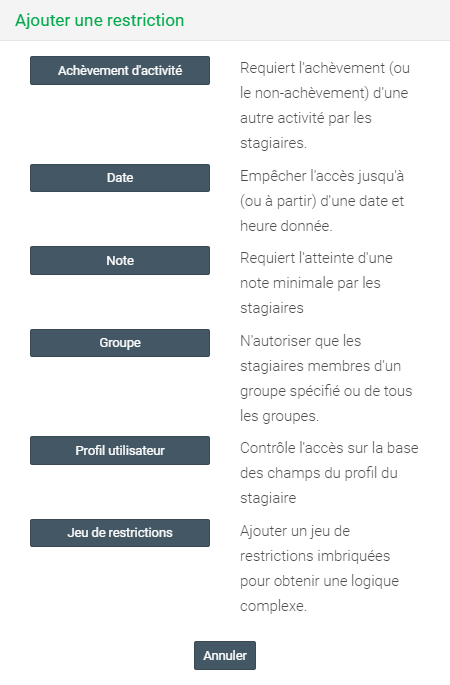
Déroulement général
Peu importe votre choix, la ligne suivante sera affichée.
Vous devrez alors choisir entre ![]() . Soit le stagiaire doit remplir des conditions, soit il ne doit pas les remplir.
. Soit le stagiaire doit remplir des conditions, soit il ne doit pas les remplir.
Si vous n’ajoutez qu’une condition, la partie « remplir les conditions suivantes » sera fixe. En revanche, si vous ajoutez 2 conditions ou plus, le texte affiché sera le suivant :
Vous pouvez alors choisir entre ![]() .
.
Achèvement d’activité
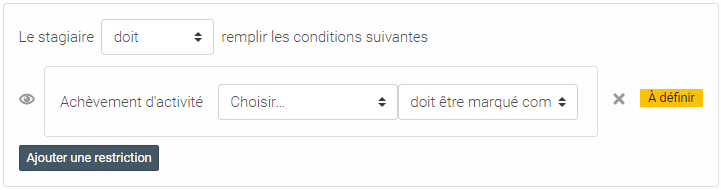
En cliquant sur Choisir… vous avez la possibilité de choisir parmi toutes les activités créées au sein de la séquence où vous ajouter la restriction d’accès.
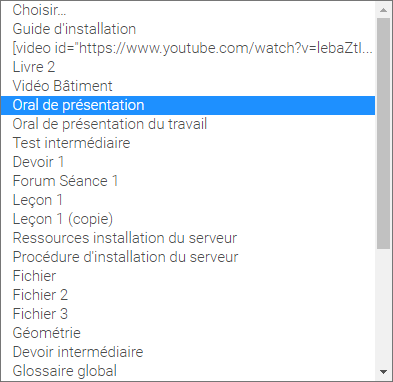
Et ensuite vous devez choisir l’état de cette activité.

Prenons maintenant un exemple :
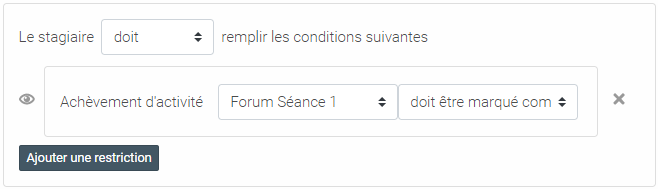
Tant que le stagiaire n’aura pas terminé l’activité « Forum Séance 1 », il ne pourra accéder à l’activité/ressource restreinte.
Date

Cette restriction sert à rendre une ressource/activité disponible à ou jusqu’à une certaine date et heure.
Note
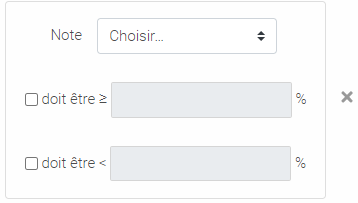
Permet de conditionner l’accès en fonction des notes à une activité notée.
Vous devez choisir parmi les activités ou choisir « Total de la séquence » qui constitue la note globale.
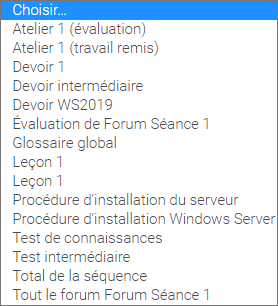
Ensuite cochez doit être ≥ et/ou doit être < et indiquez les valeurs désirées.
Par exemple, si le stagiaire a eu moins de 50% au Test de connaissances je ne souhaite pas qu’il accède à cette activité/ressource.
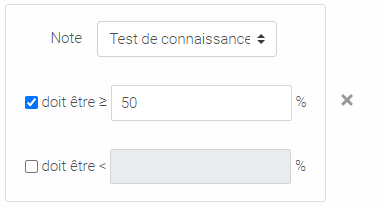
Profil utilisateur

Permet de filtrer selon les informations du profil.
Voici les différentes informations disponibles :
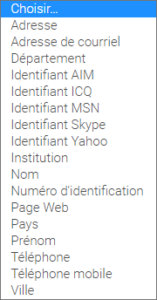
Vous devez ensuite choisir une condition pour ces informations.
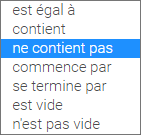
Et enfin, un champ vide dans lequel rentrer la valeur.
Par exemple n’autoriser l’accès qu’aux personnes avec une adresse mail qui contient le mot « epnak ».

Jeu de restrictions
Cette partie, est légèrement plus complexe. Elle permet de créer des imbrications de restrictions.
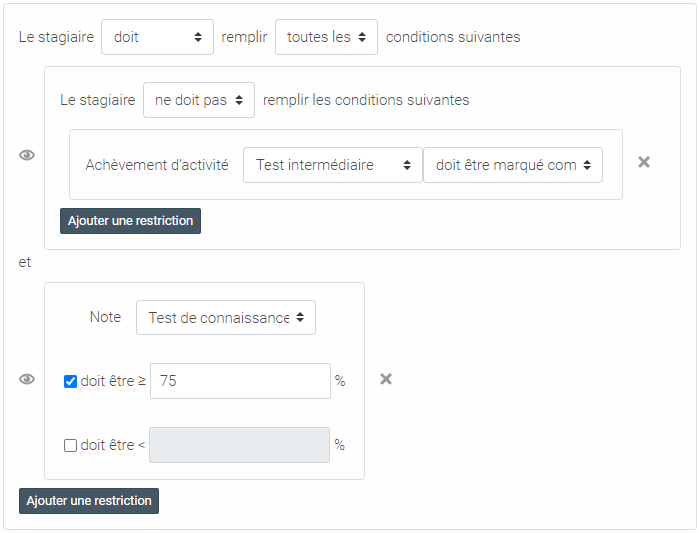
Cette imbrication permet notamment d’alterner entre :
« Le stagiaire doit » / « le stagiaire ne doit pas » remplir « toutes les » / « l’une des » conditions suivantes.
L’exemple ci-dessus exprime ces conditions :
Le stagiaire doit avoir une note ≥ 75% au Test de connaissances et ne doit pas avoir l’activité Test intermédiaire marquée comme terminée.
